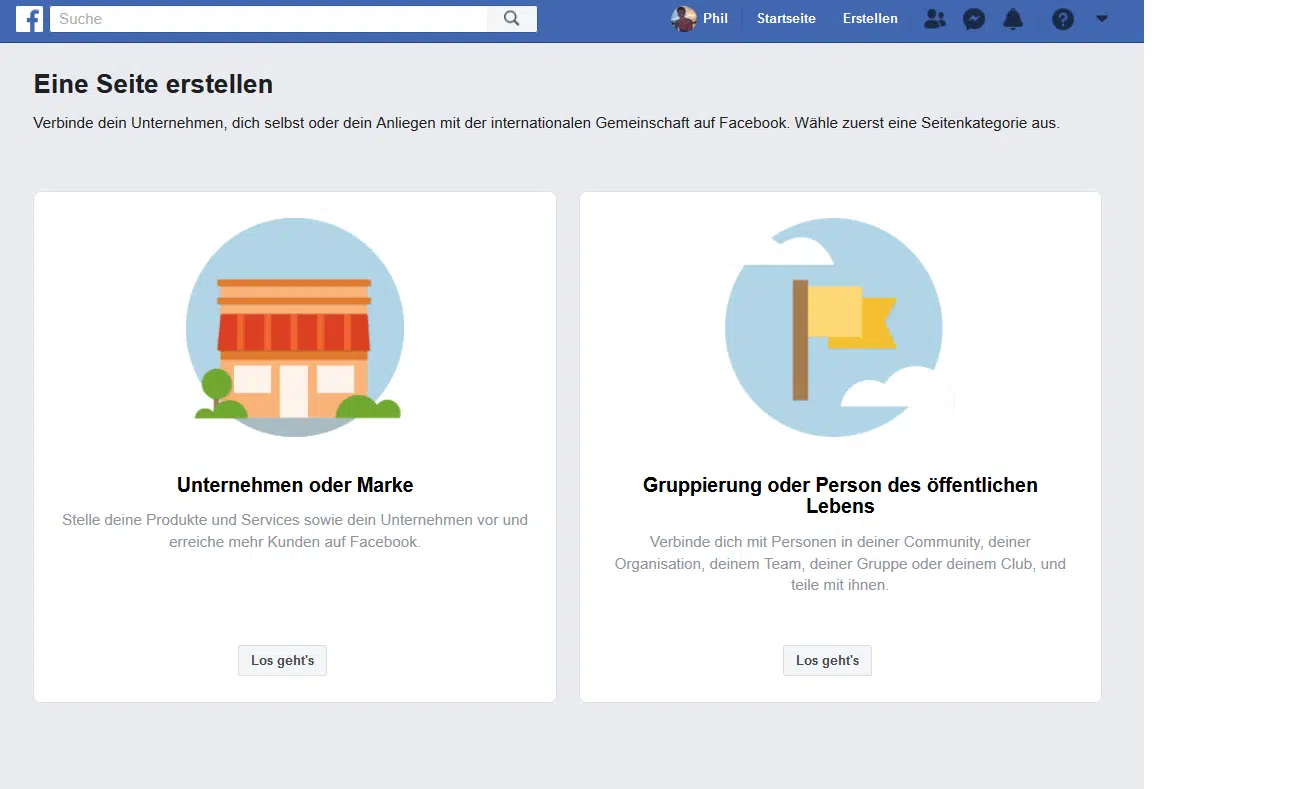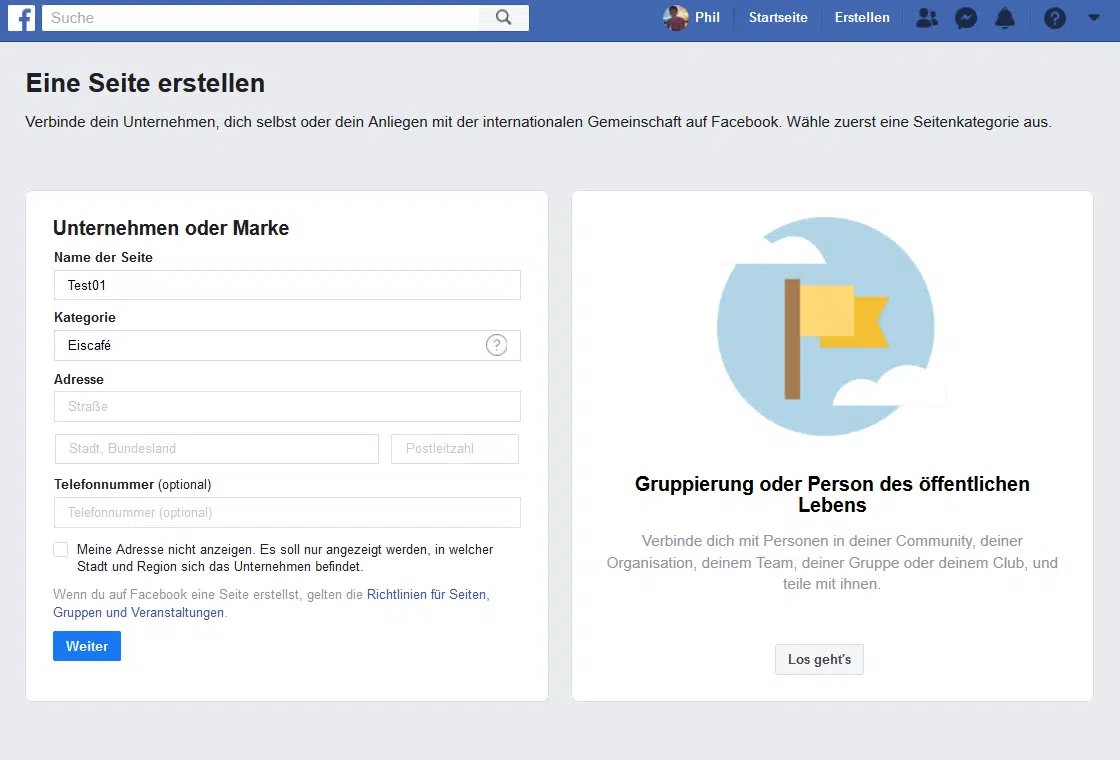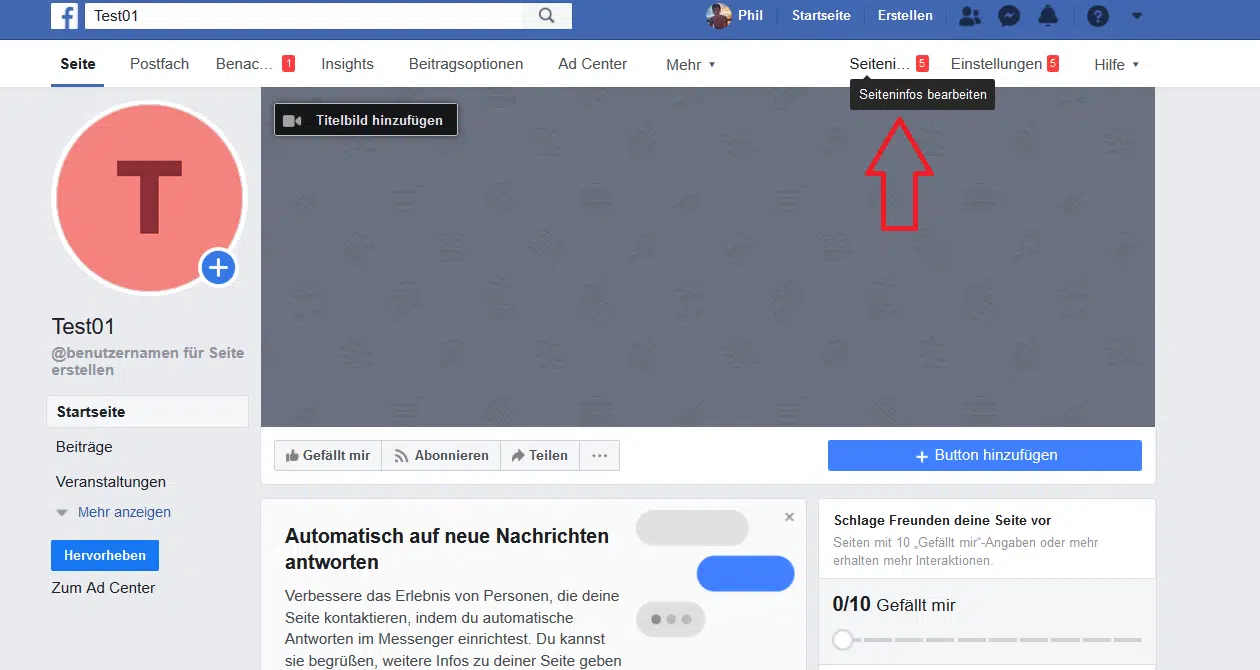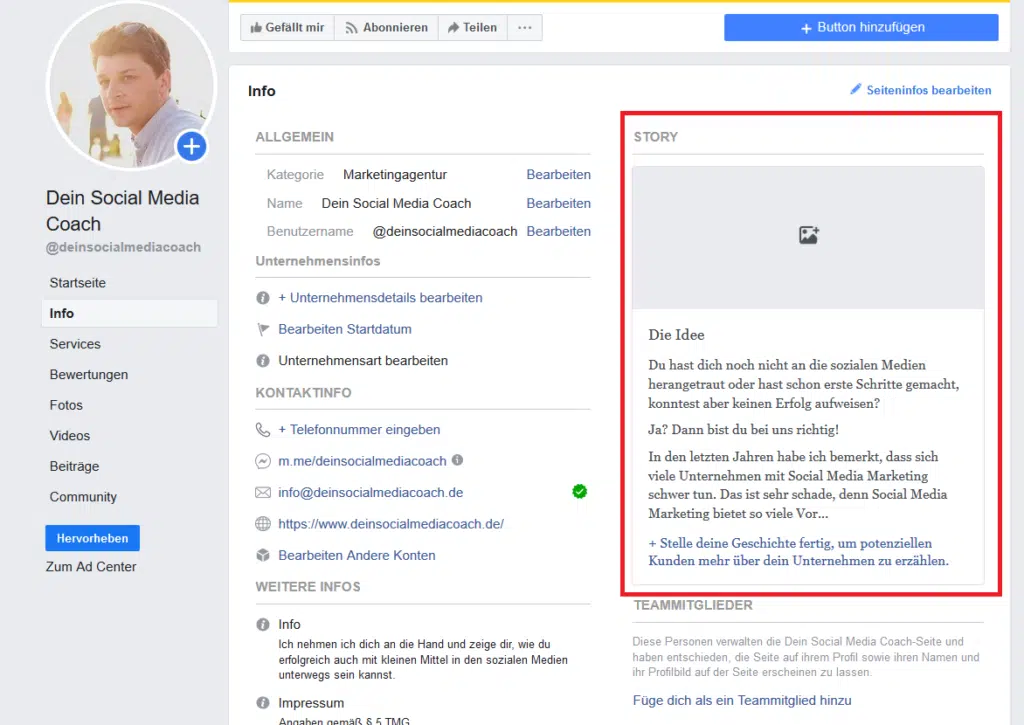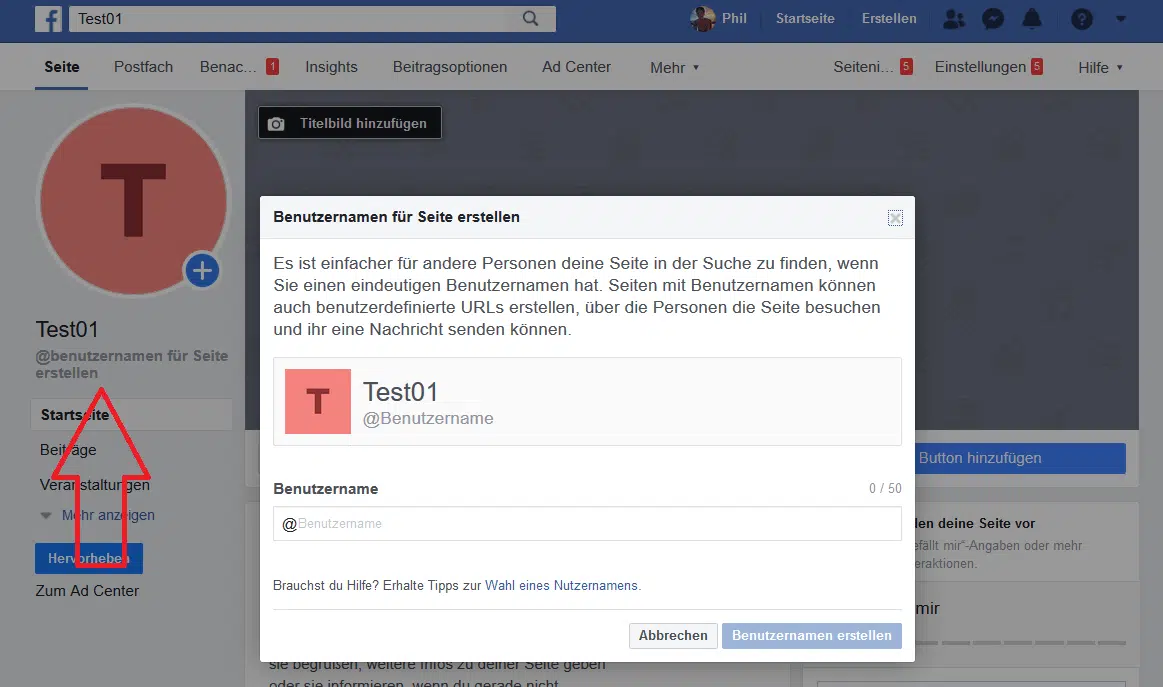In diesem Blogbeitrag zeige ich dir, wie du ganz einfach eine Facebook-Seite erstellen kannst.
Facebook-Seite erstellen – das Grundgerüst
1. Um eine Seite zu erstellen benötigst du ein persönliches Facebookprofil. Um eine neue Seite zu erstellen klickst du rechts oben auf den kleinen Pfeil und dann auf „Seite erstellen“.
2. Als nächstes muss du die passende Rubrik auswählen. Dabei kannst du zwischen Unternehmen/Marke oder einer Gruppierung und Personen des öffentlichen Lebens wählen.
3. Im nächsten Schritt gibst du deiner Seite einen Namen und wählst die Kategorie aus, die zu deinem Unternehmen passt.
Wenn du ein Geschäft hast, solltest du natürlich auch die Adresse angeben.
4. Profilbild hochladen
Ein gutes Profilfoto macht es deiner Zielgruppe leicht, dich sofort zu erkennen. Größere Unternehmen nehmen als Profilfoto meistens ihr Logo.
Wenn du aber Besitzer eines kleinen Ladens, Freiberufler oder Berater bist, empfehle ich dir ein persönliches Bild von dir zu nehmen.
Maße: 180 px * 180 px
5. Titelbild hochladen
Dein Titelbild nimmt einen großen Bereich deiner Seite ein und bietet daher eine schöne Möglichkeit dich attraktiv zu präsentieren.
Meine Empfehlung ist es, dass Titelbild dafür zu nutzen, dich in Aktion zu zeigen. Bist du Einzelhändler bietet es sich an ein Bild zu nehmen, welches dich im Kundenkontakt zeigt. Als Berater ist ein Bild schön, das dich bei einem Vortrag zeigt.
Die Maße für das Titelbild sind: 820 px * 312 px
Titelbilder kannst du dir kostenlos mit Hilfe von Vorlagen bei www.canva.com erstellen lassen.
Deine Seite ist nun erstellst. Wir kommen nun zum Feinschliff.
Facebook-Seite erstellen – Der Feinschliff
1. Öffne dafür „Seiteninfos bearbeiten“ in der oberen Leiste und fülle, wenn möglich, alle Felder aus.
2. Den Bereich Beschreibung solltest du unbedingt dafür nutzen dich und dein Unternehmen vorzustellen. Gehe auch auf deine Vision und Mission ein.
Zusätzlich bietet Facebook die„Story“ an, welches du unter Info findest. Dort hast du nochmal mehr Platz dein Unternehmen vorzustellen. Beispielsweise könntest du diesen Platz nutzen, um auf deine Meilensteine einzugehen.
Weitere Tipps wie eine optimale Beschreibung aussehen kann, findest du auch in meinem Blogbeitrag über das perfekte LinkedIn Profil.
3. Impressum und Datenschutz:
Natürlich spielt auch das Thema Datenschutz bei Facebook eine große Rolle. Leider gehen in diesem Fall die Meinungen weit auseinander.
Facebook bietet dir in diesem Bereich zwei Felder an, die du unbedingt ausfüllen solltest. Gebe unter dem Punkt Impressum die gesetzlichen Pflichtinformationen zur Anbieterkennzeichnung an.
Bei der Datenschutzerklärung wird empfohlen eine Datenschutzerklärung speziell für Facebook zu erstellen und diese zu verlinken.
In diesen Punkten kann ich dir leider nicht eine rechtsichere Empfehlung geben, aber du solltest dich unbedingt darum kümmern.
4. Facebook ULR festlegen
Gehe dafür wieder auf die Startseite deiner Seite zurück und klicke unter dem Profilbild auf benutzernamen für Seite erstellen
Dein Unternehmen kannst du dann unter folgender Adresse aufrufen www.facebook.de/deinname
5. Im letzten Schritt empfehle ich dir, den Bereich Einstellungen anzuschauen. Hier kannst du beispielsweise entscheiden, wer dir schreiben darf, wer deine Beiträge sehen darf oder welche Personen noch an der Seite arbeiten dürfen.
6. Deine Facebookseite steht. Nun ist es an der Zeit Inhalte zu posten.
6. weitere Hinweise:
Wenn du Werbeanzeigen auf Facebook schalten möchtest, musst du dir ein Konto im Werbeanzeigenmanager erstellen.
Wenn du mehrere Seiten hast, an denen auch mehrere Personen arbeiten, kann der Überblick schnell verloren gehen. Dann empfehle ich dir den Business Manager zu nutzen. Es ist ein kostenloses Tool von Facebook, mit dem du deine geschäftlichen Aktivitäten organisieren und verwalten kannst.
Fazit
Wie du siehst ist das Erstellen einer Faceook-Seite kinderleicht. Sofern du noch Fragen hast, kannst du gerne auf mich zukommen.